我們在Excel中制作相關數據文檔是非常方便的。我們制作完成Excel文檔之后還可以打印出來。但是如果我們想要Excel打印每頁都有表頭,該怎么設置呢?其實操作方法非常的簡單,大家如果想知道的話,就趕緊來跟著小編看看excel打印表頭每一頁都有的操作方法吧。

工具/原料
系統版本:windows10系統
品牌型號:華碩天選2
打印表頭每一頁都有怎么設置
1、首先打開Excel,點擊頁面布局中的打印標題。

2、然后點擊頂端標題行后的符號。
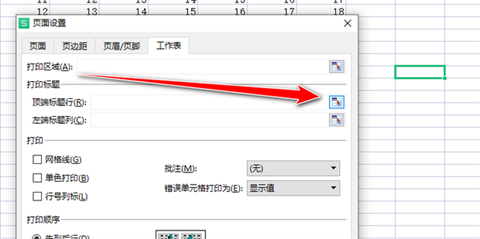
3、選擇表頭在的單元格區域。
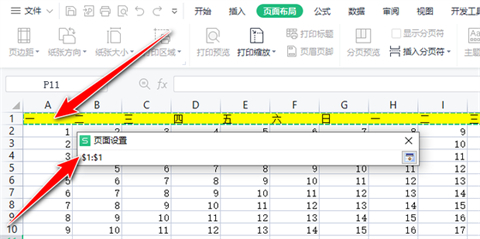
4、然后點擊確定。

5、最后點擊打印預覽即可。

6、效果展示。

總結:
1、首先打開Excel,點擊頁面布局中的打印標題。
2、然后點擊頂端標題行后的符號。
3、選擇表頭在的單元格區域。
4、然后點擊確定。
5、最后點擊打印預覽即可。
6、效果展示。
以上的全部內容就是系統城為大家提供的打印表頭每一頁都有怎么設置的具體操作方法介紹啦~希望對大家有幫助~系統城感謝您的閱讀!
 站長資訊網
站長資訊網